ويندوز 10 بجمع بيانات التشخيص منالمستخدمين. في الأيام الأولى ، اختارت Microsoft مستخدميها بميزة جمع البيانات هذه. إذا تعثر أحد المستخدمين على الإعداد ، عندها فقط يدرك أنه تم جمع بياناته. البيانات غير قابلة للتعريف شخصيًا ، لكن Microsoft لم تكن مُقدّمة بشأن جمعها. هذا دفع المستخدمين بشكل طبيعي إلى تعطيل جمع البيانات خشية على خصوصيتهم. يسأل Windows 10 الآن ما إذا كنت تريد تعطيله عند تحديث نظام التشغيل أو تثبيته. بالنسبة لأولئك الذين يمكّنون جمع المعلومات ، تضيف Microsoft ميزة جديدة تتيح لك عرض معلومات التشخيص التي تم جمعها بواسطة نظام التشغيل Windows 10.
عرض معلومات التشخيص
تعمل هذه الميزة الجديدة عبر تطبيق يسمىعارض البيانات التشخيصية. يمكنك تنزيل التطبيق وتثبيته من متجر Microsoft الآن ، ومع ذلك ، لن يعمل إلا إذا كنت تقوم بتشغيل Windows 10 Insider Build 17083. قد تستهلك هذه الميزة ، إذا تم تمكينها ، مساحة قرص تصل إلى 1 جيجابايت.
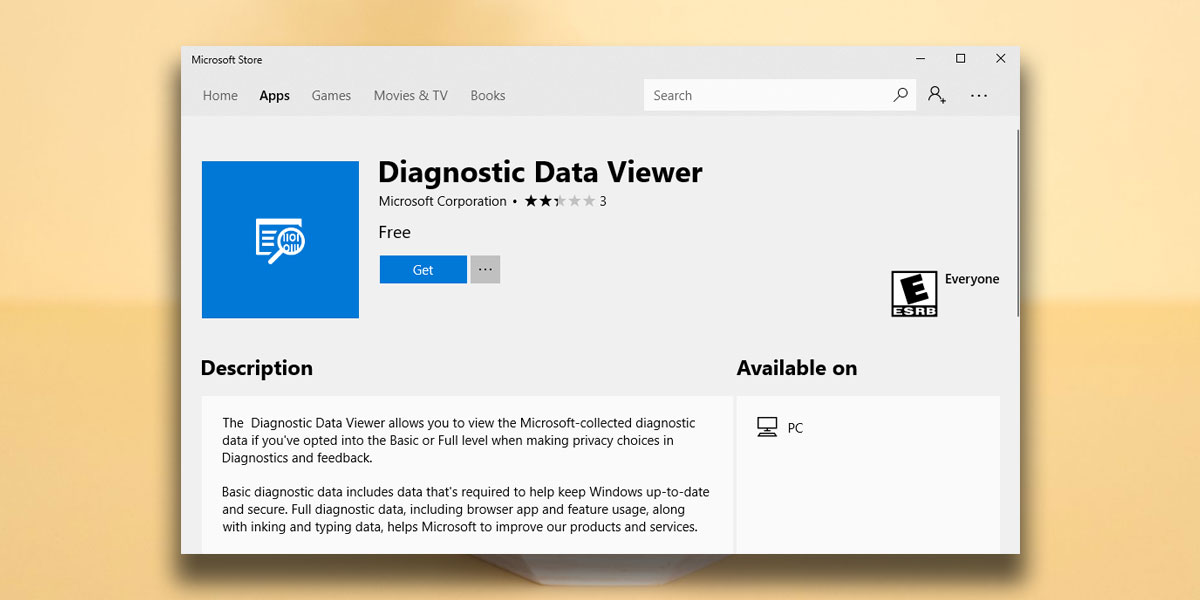
إذا كنت تقوم بتشغيل Windows 10 Insider Build 17083ومع ذلك ، يمكنك تثبيت التطبيق من الرابط أعلاه. بدلاً من ذلك ، افتح تطبيق الإعدادات وانتقل إلى الخصوصية> التشخيص والتعليقات. قم بالتمرير لأسفل وانقر فوق الزر "عارض بيانات التشخيص". سيتم فتح صفحة متجر Microsoft لتطبيق تشخيص البيانات عارض. إذا كان لديك التطبيق مثبت بالفعل ، فسيقوم بتشغيل التطبيق. يمكنك أيضًا تشغيل التطبيق من قائمة تطبيقات قائمة ابدأ.
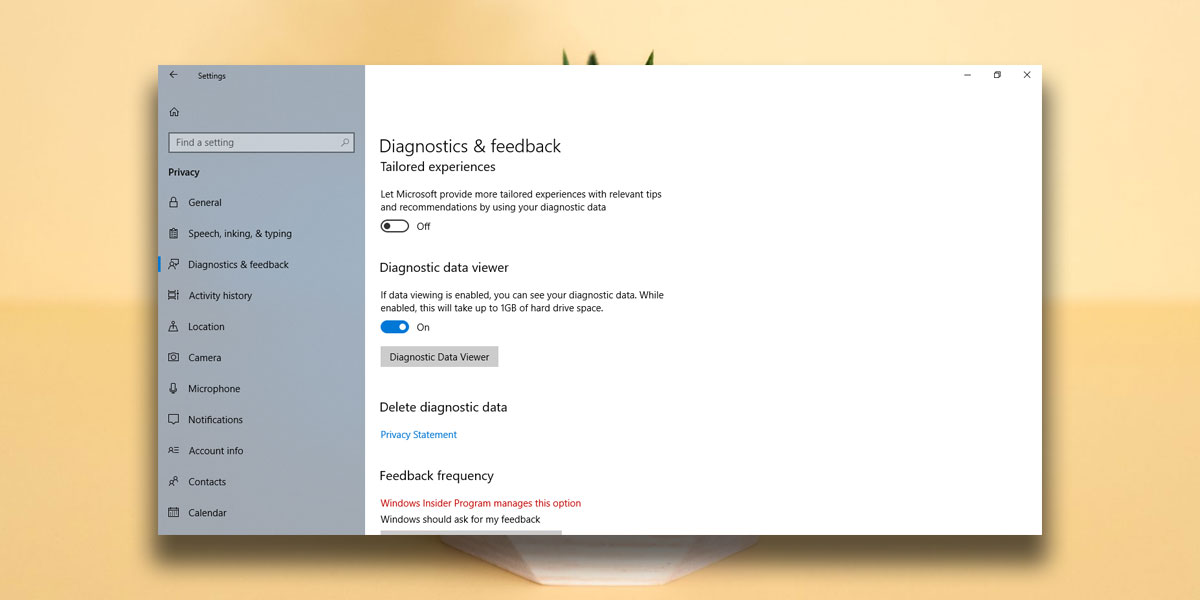
عارض البيانات التشخيص التطبيق
يمنحك تطبيق عارض البيانات التشخيصيةنظرة مفصلة على المعلومات التي تم جمعها ، ومع ذلك ، يمكنك جعلها تظهر لك المعلومات الأساسية عن طريق تمكين "عرض فقط التشخيصات الأساسية" التبديل من قائمة التطبيق.
يمكن فرز المعلومات التفصيلية حسبالفئة ، مثل محفوظات الاستعراض واتصال الجهاز وتكوينه والحبر والكتابة وسرعة الكلام وأداء المنتج والخدمة. تمنحك الفئات فكرة عن نوع المعلومات التي يجمعها Windows 10.
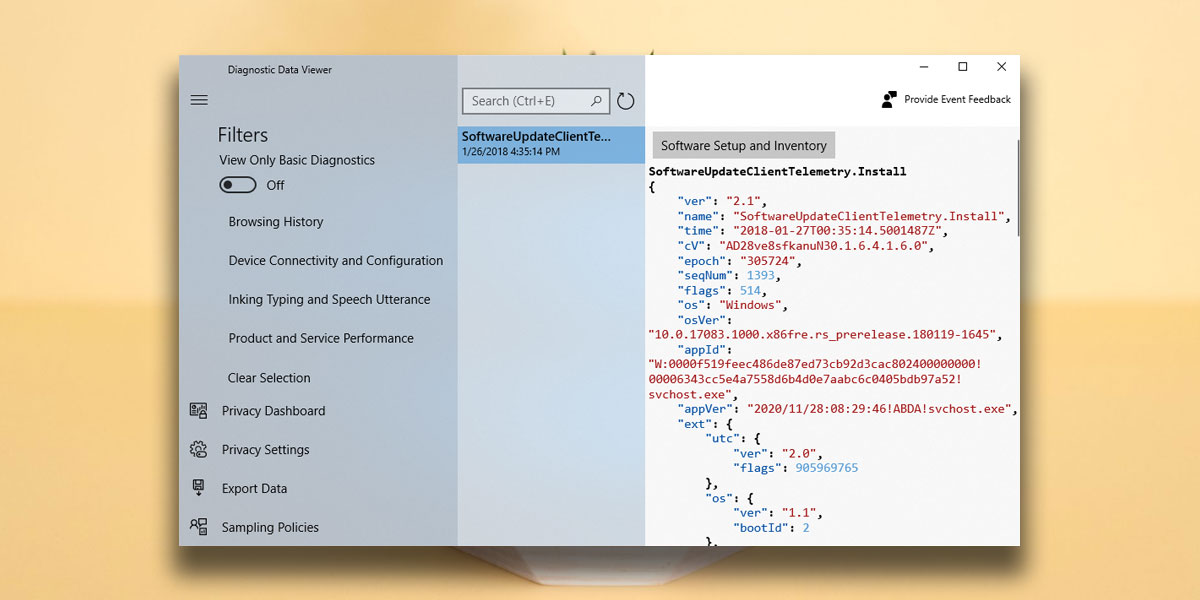
يمكنك تصدير البيانات ومعرفة ماسياسات أخذ العينات التي تستخدمها Microsoft عند جمع البيانات. إذا كنت ترغب يومًا في تغيير مقدار البيانات التي يُسمح لـ Windows 10 بجمعها ، يمكنك النقر فوق الزر إعدادات الخصوصية داخل هذا التطبيق للانتقال إلى لوحة الإعدادات في تطبيق الإعدادات. يمكنك أيضًا محو البيانات في أي وقت على الرغم من أنه سيؤدي فقط إلى حذف نسخة محلية منها. إذا كان Windows 10 قد أرسل المعلومات بالفعل إلى Microsoft ، فلن يتم حذفها من قاعدة بيانات الشركة.
يجب أن نذكر أن البيانات ويندوز 10لا يمكن تتبع عمليات التجميع لمستخدم معين البيانات ، على سبيل المثال تُستخدم بيانات التحبير والكتابة ، لتحسين ميزة التحبير في نظام التشغيل Windows 10. تساعد بيانات النظام الأخرى شركة Microsoft على إنشاء معلومات مفيدة مثل قائمة توافق التطبيقات لنظام التشغيل Windows 10. إنها ليست شرًا.



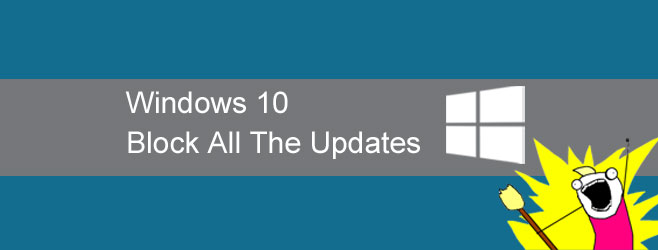




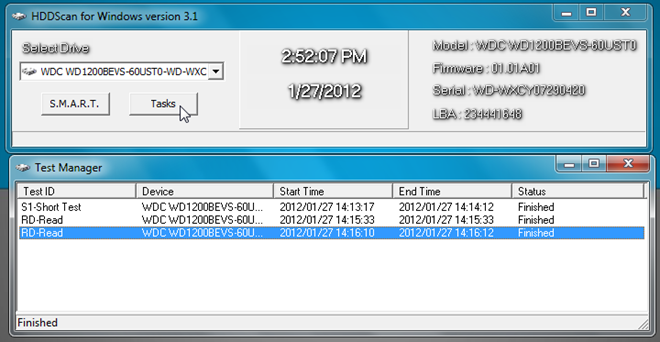
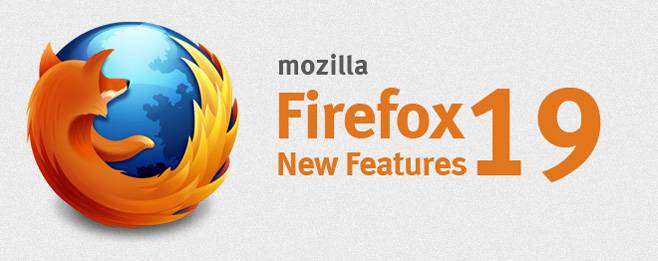



تعليقات